Wenn der Computer anfängt, nicht so zu arbeiten, wie wir es möchten - um Störungen zu verursachen, einzufrieren, zu verlangsamen, müssen Sie zumindest einige Maßnahmen ergreifen. Der erste Schritt für viele ist in diesem Fall die Wiederherstellung des Systems oder "Rollback".
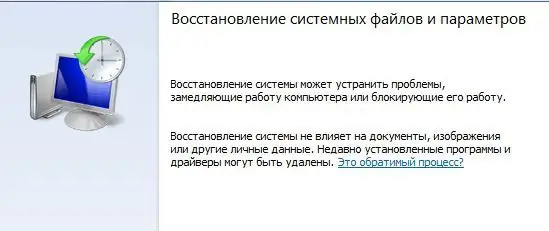
Notwendig
- Ein im Voraus erstellter Systemwiederherstellungspunkt (manuell oder automatisch);
- Computeradministratorrechte.
Anweisungen
Schritt 1
Um das System zurückzusetzen, ist es erforderlich, dass der Prüfpunkt, zu dem das Zurücksetzen durchgeführt wird, bereits erstellt wurde. Die Erstellung dieser Punkte können Sie wie folgt konfigurieren:
Systemsteuerung - System - Systemschutz - Datenträger auswählen - Konfigurieren.
Schritt 2
Um sofort einen neuen Punkt zu erstellen - wählen Sie auf der Registerkarte "Systemschutz" den Punkt "Erstellen". Geben Sie die Beschreibung (Name) des Punktes ein und klicken Sie auf die Schaltfläche "Erstellen".
Schritt 3
Und schließlich müssen Sie für das Rollback selbst im Reiter "Systemschutz" auf "Wiederherstellung" klicken. Klicken Sie auf "Weiter" (die Schaltfläche ist nur aktiv, wenn mindestens ein Wiederherstellungspunkt vorhanden ist). Wählen Sie in der sich öffnenden Liste den von uns benötigten Kontrollpunkt aus, "Weiter". Die Restaurierung hat begonnen. Nach dem Neustart meldet der Computer das Ergebnis des Rollbacks.






